Tipp: Datenschutz in Windows 10 Mobile
Geschrieben von Andreas Erle (24.03.2016 15:00 CET)
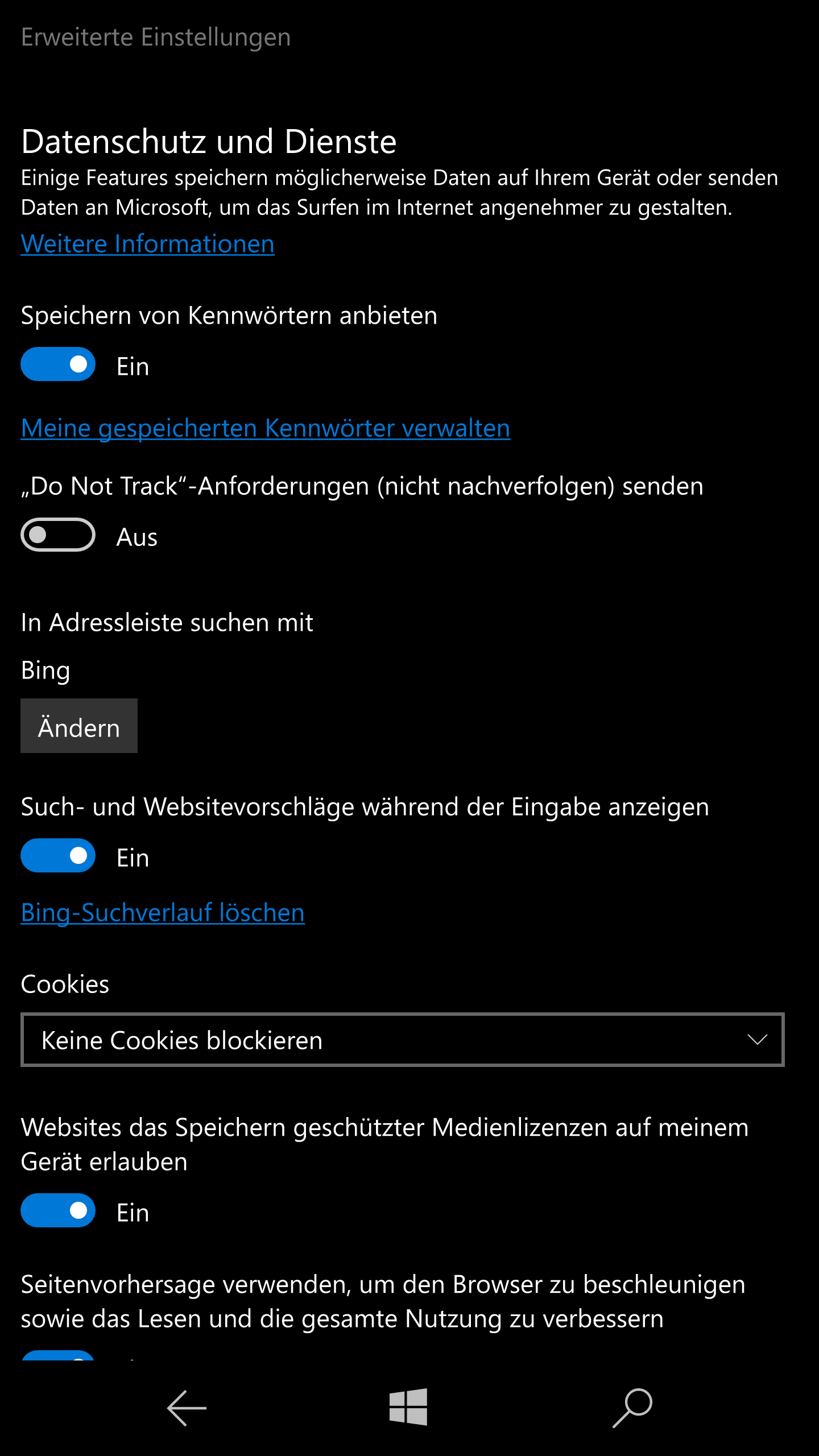 Microsoft hat eine Menge an Schelte kassieren müssen, weil Windows 10 viele Informationen verwaltet und überträgt, enebn dem OneDrive des Benutzers auch an Server des Unternehmens selbst. Datenschutz ist ein wichtiges Thema, das mehr und mehr in das Bewusstsein der Anwender gelangt. Niemand möchte seine Daten in den Händen von Unberechtigten wissen, das ist keine Frage. Abzuwägen ist hier aber immer, wer "berechtigt" und wer "unberechtigt" ist. Der eine Anwender ist froh darum, dass er seine Daten automatisch auf dem OneDrive gesichert weiss, der andere moniert, dass "die Datenkrake Microsoft alles von mir wissen will". Wie Windows 10 hat auch Windows 10 Mobile eine Vielzahl an Einstellungen, mittels derer der Anwender selber bestimmen kann, was wo gespeichert wird. Dieser Artikel soll die einzelnen Stellen im System aufzeigen und die Wirkung der Einstellungen erklären.
Microsoft hat eine Menge an Schelte kassieren müssen, weil Windows 10 viele Informationen verwaltet und überträgt, enebn dem OneDrive des Benutzers auch an Server des Unternehmens selbst. Datenschutz ist ein wichtiges Thema, das mehr und mehr in das Bewusstsein der Anwender gelangt. Niemand möchte seine Daten in den Händen von Unberechtigten wissen, das ist keine Frage. Abzuwägen ist hier aber immer, wer "berechtigt" und wer "unberechtigt" ist. Der eine Anwender ist froh darum, dass er seine Daten automatisch auf dem OneDrive gesichert weiss, der andere moniert, dass "die Datenkrake Microsoft alles von mir wissen will". Wie Windows 10 hat auch Windows 10 Mobile eine Vielzahl an Einstellungen, mittels derer der Anwender selber bestimmen kann, was wo gespeichert wird. Dieser Artikel soll die einzelnen Stellen im System aufzeigen und die Wirkung der Einstellungen erklären.
1.) Synchronisation der Einstellungen mit dem OneDrive
Im Standard synchronsisiert Windows 10 Mobile die Kerninformationen des Gerätes mit dem OneDrive des Benutzers. Das hilft ungemein, wenn man ein Gerät neu installieren muss oder wechseln. Diese Sicherung ist komfortabel, enthält aber natürlich eine Vielzahl personenbezogener Daten. Da der Speicher der persönliche des Anwenders ist, sollte man davon ausgehen, dass diese Daten so sicher wie eben möglich bei einer Cloud-Speicherung sind. Nichts desto Trotz kann unter Einstellungen, Synchronisieren die Synchronisation ausgeschaltet werden.
2.) Verschlüsselung der Daten auf dem Gerät
Kein direktes Datenschutzthema, aber da eines der allgemeinen Ziele des Datenschutzes die Vertraulichkeit ist, gut in den Kontext passend: Unter Windows Phone 8.x war die Verschlüsselung des Speichers eines Gerätes nur dann zu erreichen, wenn er über einen Administrator über Policies eingeschaltet wurde, nicht aber durch den Anwender selber. Dies hat sich bei Windows 10 Mobile geändert: Unter Einstellungen, System, Geräteverschlüsselung kann die Geräteverschlüsselung manuell eingeschaltet werden. Ein direkter Zugriff auf den Speicher durch einen Fremden ist so nicht mehr möglich:
3.) Sicherungen verwalten und löschen
Während im Schritt 1 die Einstellungen synchronisiert werden konnten, geht die Sicherung noch ein Stück weiter: Darin befinden sich Kennwörter, Konteninformationen, Einstellungen, Daten von Programmen und vieles mehr. Optimal, um ein Gerät ohne großen Aufwand neu einrichten zu können. Auch diese Daten sind auf dem Onedrive abgelegt, natürlich aber so verschlüsselt, dass auch Microsoft darauf nicht zugreifen kann. Auch hier geht die Abwägung von Nutzen und Risiko eher in Richtung Nutzen. Wer hioer kritisch ist, kann diese unter Einstellungen, Sicherung ausschalten.
Wer seine Backups entfernen möchte, der findet sie nicht direkt sichtbar auf dem OneDrive, sondern muss einen kleinen Umweg gehen. Die detaillierte Beschreibung findet sich hier.
4.) Allgemeine Datenschutzeinstellungen
Die offensichtlichen Datenschutzeinstellungen von Windows 10 Mobile finden sich prominent unter Einstellungen, Datenschutz. Hier gibt es eine Vielzahl von unterschiedlichen Einstellmöglichkeiten, die durchaus das Datenschutzniveau beeinflussen können.
Im Folgenden seien kurz die Auswirkungen der relevanten Einstellungen beschrieben:
4.1.) Die Position
Manche Apps können nun einemal nicht funktionieren, wenn das Gerät seine aktuelle Position nicht an sie weitergibt. Danz offensichtlich hier die Karten-App, Navigations-Apps, aber auch die Kamera (die die Position in die Metadaten des Bilders einbettet), Facebook (das beim Einchecken die Orte um die aktuelle Position anbietet). Unter Position kann sowohl generell entschieden werden, ob die Position zur Verfügung stehen soll, wie auch für einzelne Apps festgelegt werden, ob sie die Porition nutzen dürfen oder nicht. Hier empfiehlt sich, regelmässig durch die Appliste zu schauen und Apps, bei denen man die Positionsbestimmung nicht möchte, zu deaktivieren.
Ebenso bietet sich das regelmässige Löschen des Positionsverlaufes (der quasi ein Bewegungsprofil des Anwenders darstellt) an:
4.2.) Die Kamera
Grundsätzlich ist die Kamera ja keine wirklich datenschutzkritische Komponente. Die Bewertung ändert sich, wenn man einbezieht, dass diese keine Aktivitätsleuchte besitzt und somit von einer App im Prinzip unbemerkt aktiviert werden kann, um die Umgebung des Telefons aufzunehmen. Hier empfiehlt sich, regelmässig durch die Appliste zu schauen und Apps, bei denen man die Nutzung der Kamera nicht möchte, zu deaktivieren.
4.4.) Das Mikrofon
Hier gilt im Prinzip dasselbe wie bei der Kamera: Die Nutzung durch eine App merkt der Anwender nicht unbedingt, und das Abhören des Umfeldes des Anwenders - immer eine App vorausgesetzt, die dies unauthorisiert tut - ist unschön. Hier empfiehlt sich ebenfalls, regelmässig durch die Appliste zu schauen und Apps, bei denen man die Mikrofonnutzung nicht möchte, zu deaktivieren.
4.5.) Das Bewegungsdaten
Wer eine Smartwatch oder ein Fitnessband nutzt, der nutzt logischerweise auch eine App dafür. Diese Apps (wie beispielsweise Microsoft Health) verwenden meist nicht nur die Sensoren der Uhr, sondern auch die integrierten des Telefons. So speichert dieses zum Beispiel die Schritte des Anwenders, die dann auf Wunsch in die Fitness-App integriert werden können. Wer eine solche App nicht nutzt, der kann hier bedenkenlos die Erfassung deaktivieren! Ansonsten empfiehlt sich auch hier die regelmässige Überprüfung, welche Apps auf diese Daten zugreifen möchten und die Deaktiviereung derer, die man nicht benötigt.
4.6.) Spracherkennung und andere (Cortana)
Cortana wie auch die "einfache" Spracherkennung erfordern die Analyse der gesprochenen Anweisungen/Texte. Dieser Verarbeitung dient einem klaren und abgegrenzten Zweck, der ein oder andere Anwender ist hier aber kritisch. Unter "Spracherkennung" kann als erstes Cortana beschnitten werden, sodass diese keine weiteren Informationen über den Benutzer sammelt. Das führt natürlich im Umkehrschluss dazu, dass die Empfehlungen, die Cortana dem Anwender gibt, nicht mehr personalisierter werden können.
Zusätzlich fliessen einige der Informationen in die Cloud. Unter "Cloudinformationen verwalten" kann die bing-Seite mit weiteren Einstellungen aufgerufen werden. Vor allem lassen sich hier die bereits von Cortana gespeicherten Interessen und weitere Daten löschen. Danach ist Cortana "dumm wie am Anfang".
4.7.) Kontoinfos
Das Microsoft-Konto ist das Herzstück eines Windows Phones. Um dem Anwender die Arbeit zu erleichtern, können Apps auf Teile der Kontoinformationen (NICHT das Passwort!) zugreifen, um diese zu nutzen. Einmal mehr: Es macht Sinn, die Apps, die diese Berechtigung haben, regelmässig zu überprüfen und gegebenefalls zu deaktivieren.
4.8.) Kontakte, Kalender, Telefonate, Anrufliste
Die selbe Sicherheitsvorgabe gilt für Kontakte, den Kalender, Zugriff auf das Telefonmodul und die Anrufliste.
4.9.) Ausführen von Apps in Hintergrund
Eines sollte hier im Vorfeld klar gestellt werden: Es gibt zum Stand dieses Artikels keine Viren für Windows Phone und Windows 10 Mobile. Die Architektur wie auch der exklusive Bezug von Apps über den Store lassen dies gar nicht zu. Die Angst, dass eine Anwendung im Hintergrund läuft und Schindluder treibt, ist also eher unbegründet. Nichts desto Trotz: Dem ein oder anderen Anwender ist nicht wohl dabei, wenn Apps im Hintergrund laufen, auch wenn dies - damit aktuelle Daten gezogen werden können - oft unabdingbar ist. Unter "Hintergrund-Apps" kann frei bestimmt werden, welche Apps diese Berechtigung haben. Eines sollte klar sein: neben dem Datenschutzaspekt dankt es der Akku des Gerätes, wenn möglichst wenig Apps im Hintergrund laufen dürfen!
4.10.) Zubehör-Apps
Aktuell trifft diese Einstellung hauptsächlich Smartwatches und -bänder, in der Zukunft vielleicht aber auch andere Geräte. Hier werden die Berechtigungen vergeben, dass Benachrichtigungen und Daten zu einer anderen Hardware (mittels der enstprechenden Zubehörapp) übermittelt werden dürfen. Die Liste der Apps wird übersichtlich bis leer sein, in sofern geht die Kontrolle der Berechtigungen schnell:
4.11.) Die Werbe-ID
Wer will schon Werbung haben? Die Werbe-ID ist dazu da, dem Anwender so personalisierte Werbung wie möglich zur Verfügung zu stellen und aus seinem Verhalten zu lernen. Wer nicht werbeaffin ist, kann diese Einstellung bedenkenlos ausschalten.
4.12.) Weitere Geräte
Ein Smartphone kommt mit einer Vielzahl von Geräten in Berührung. Vom Fernseher oder Medienserver bis hin zu Beacons, die schon in einigen Einkaufsmeilen zur perfekten Ansprache genutzt werden. Auch hier sollte man eher dazu tendieren, dieses zu verbieten. Das trifft nämlich nur Geräte, die NICHT mit dem Phone gekoppelt sind: Die Datenübertragung per Bluetooth zu den gekoppelten Geräten ist davon nicht betroffen!
5.) Microsoft Edge
Der Bowser eines Gerätes ist seit jeher die Sammelstelle für alle möglichen Daten. Da überrascht es nicht, wenn dieser seine eigenen Einstellungsdialoge mitbringt. In Edge selbst über die drei Punkte unten rechts, dann im Menü auf "Einstellungen" kann unter anderem die Synchronisation von Favoriten und der Leseliste aktiviert und deaktiviert werden. Wer sein privates und sein berufliches Gerät trennen möchte, oder wer einen Microsoft Account mit mehreren Geräten und Anwendern teilt, der sollte diese Synchronisation deaktivieren.
Bei "Browserdaten löschen" kann recht detailliert ausgewählt werden, welche Daten gelöscht werden sollen: Browserverlauf, Cookies, temporäre Daten, Formulardaten (die automatisch in Webseiten eingesetzt werden wie z.B. Adressen) und Kennwörter können hier gelöscht werden.
Unter "Erweiterte Einstellungen" kann dann noch das Verhalten von Edge geregelt werden: Sollen Cookies aktiviert werden oder nicht? Soll eine Seite das Gerät nachverfolgen können oder nicht? Das und vieles mehr ist ganz alleine von der Vorliebe des Anwenders abhängig.
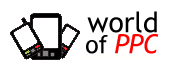
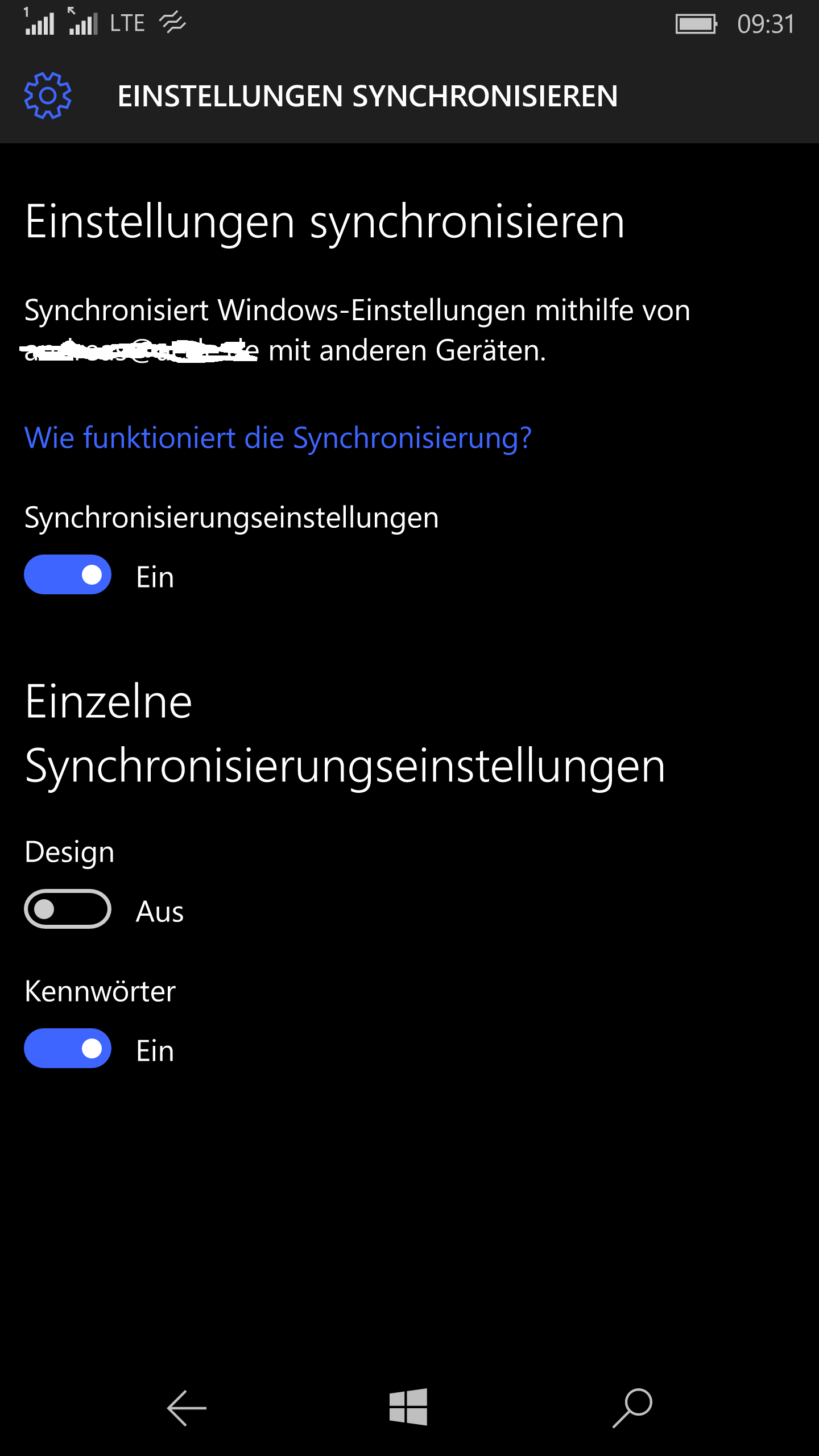
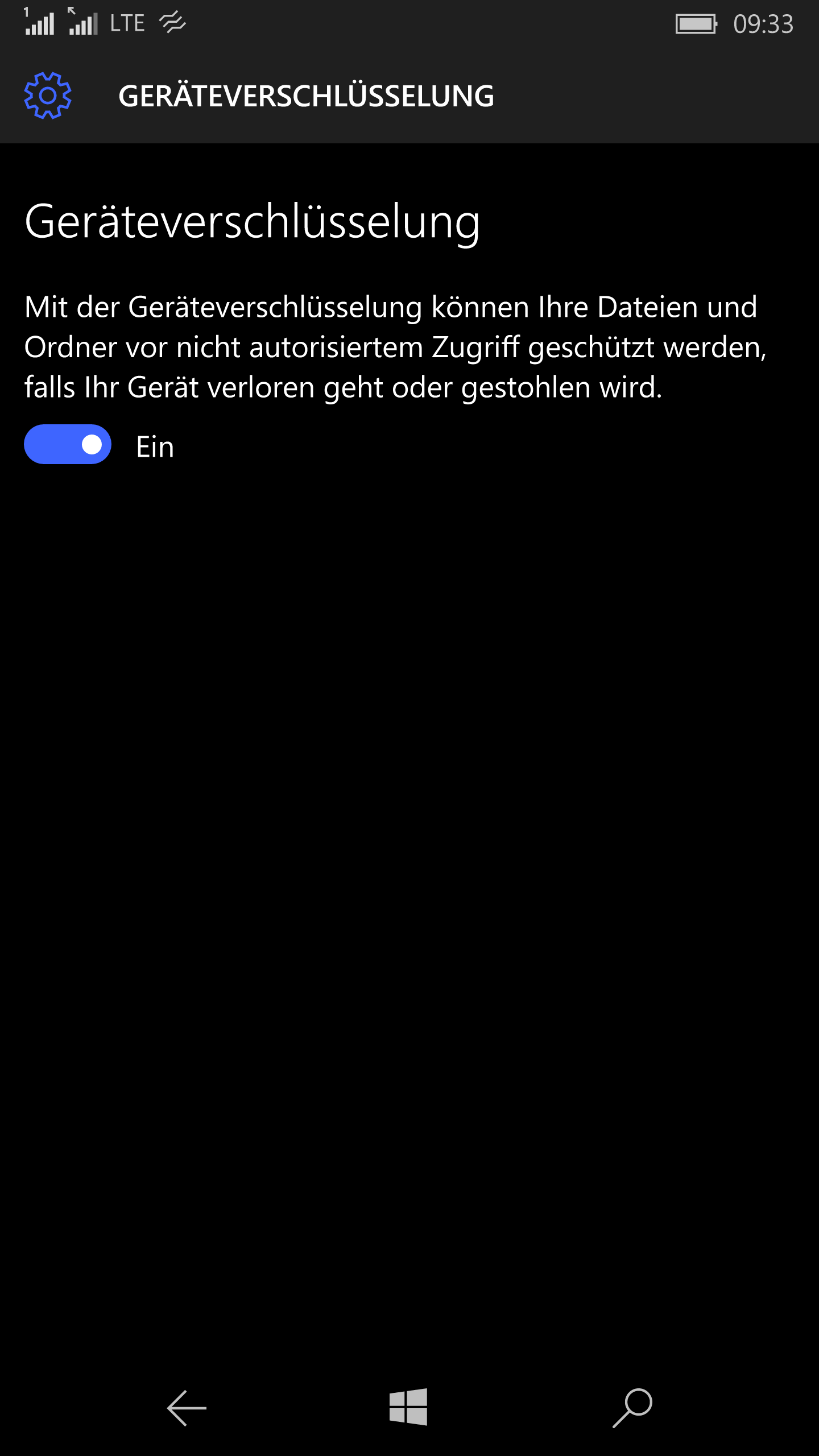
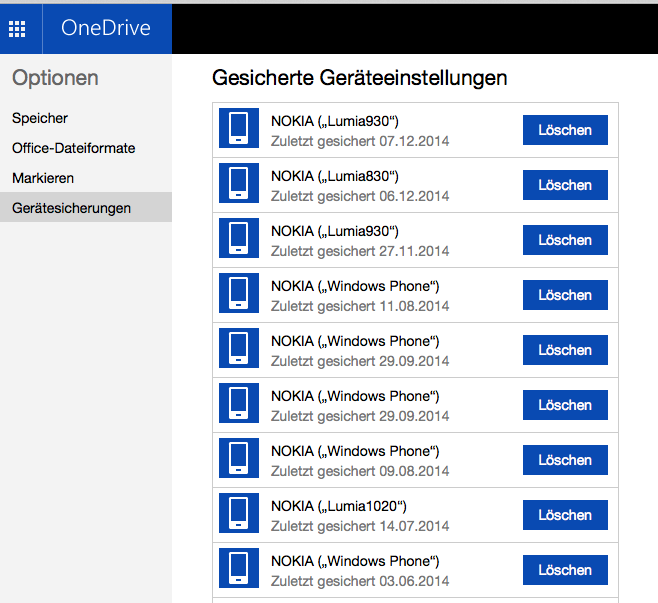
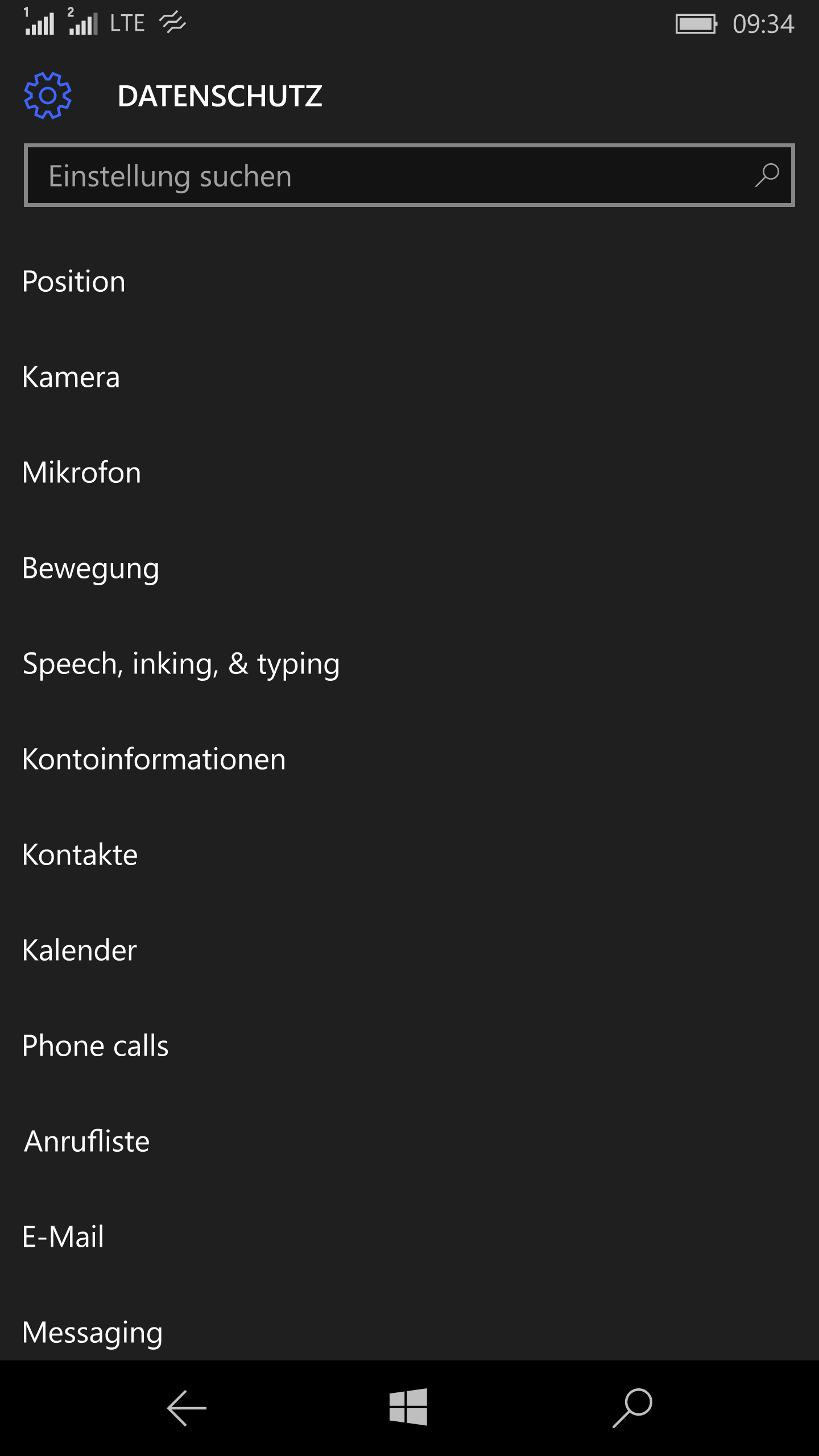
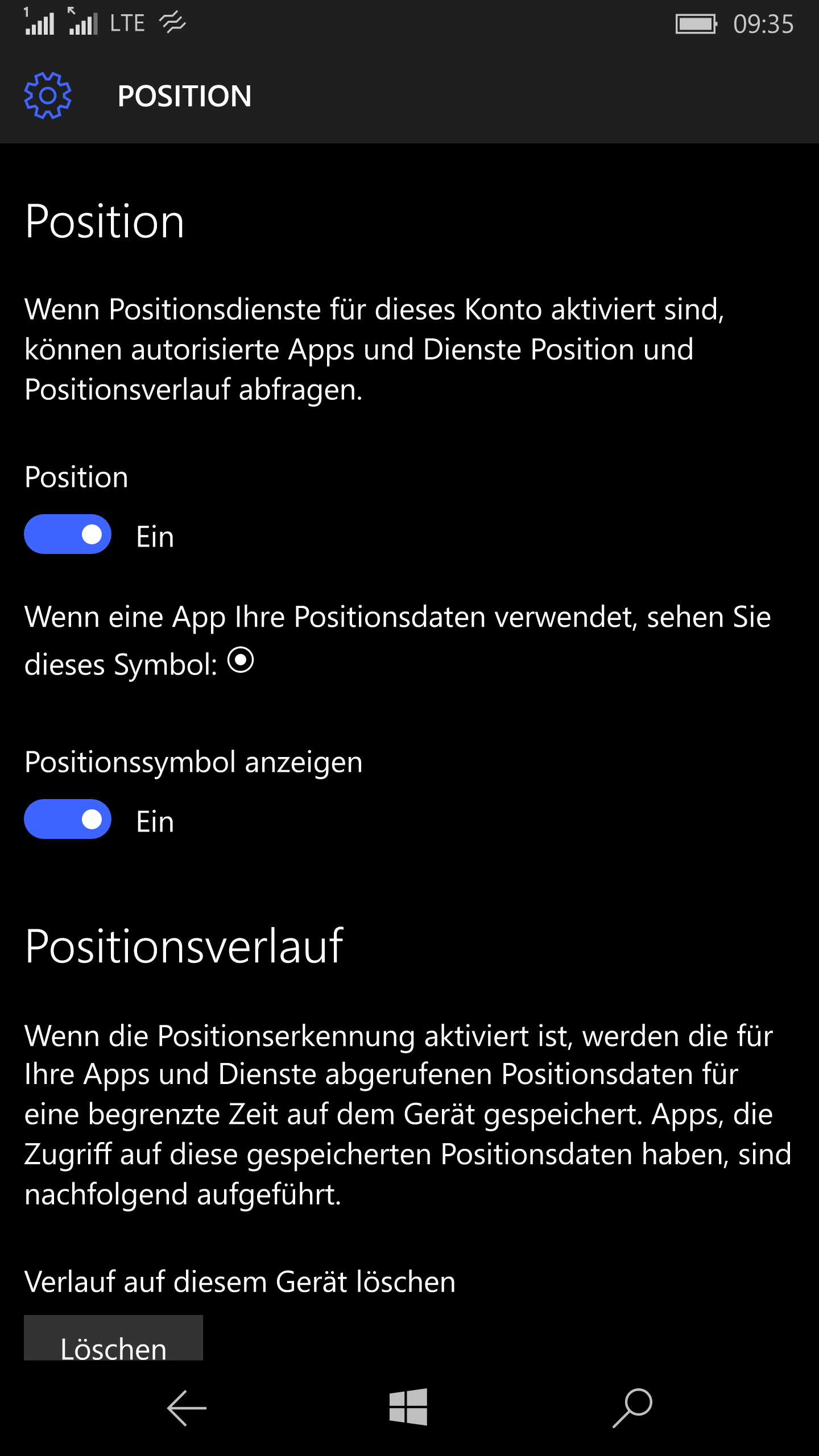
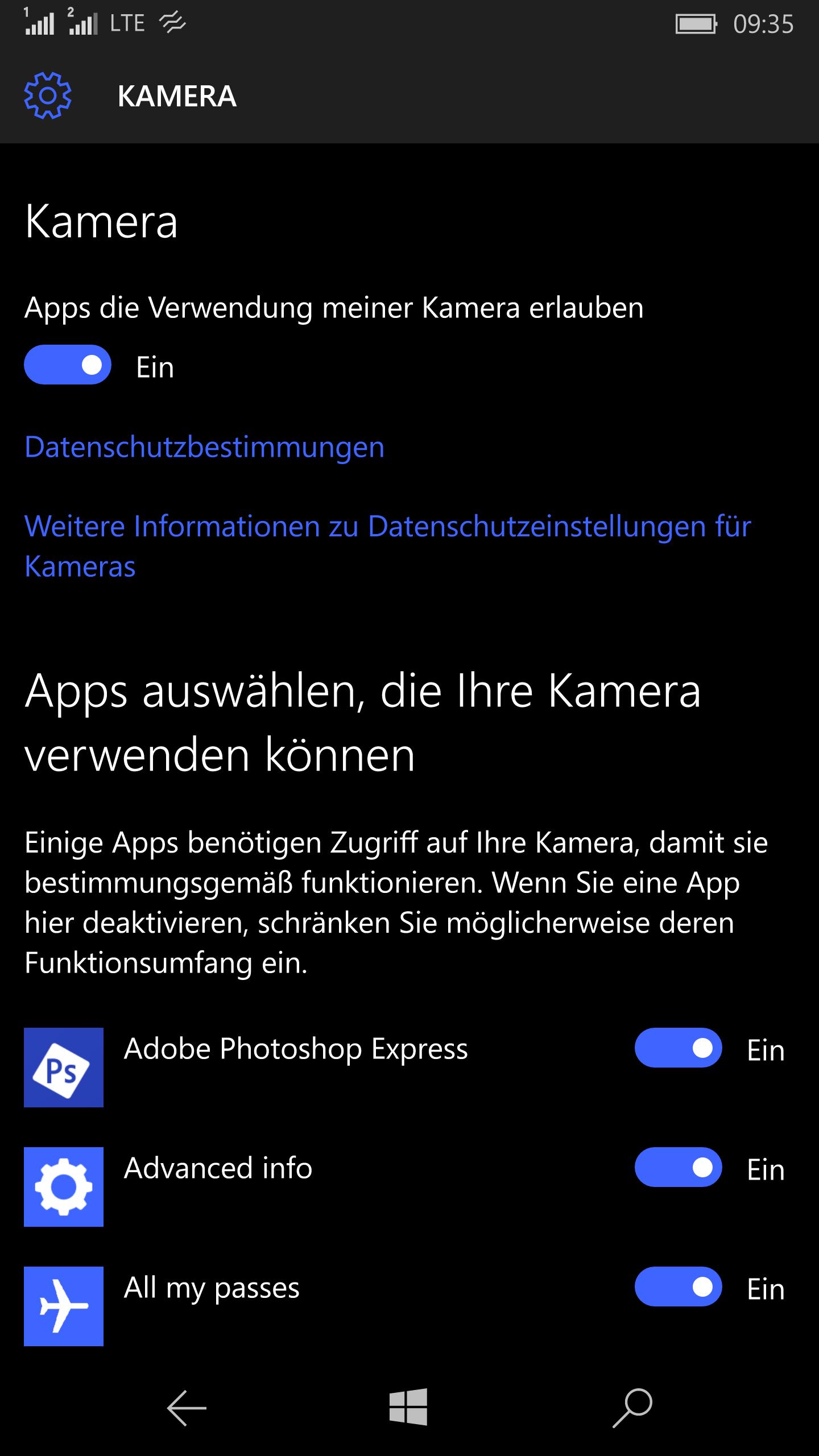
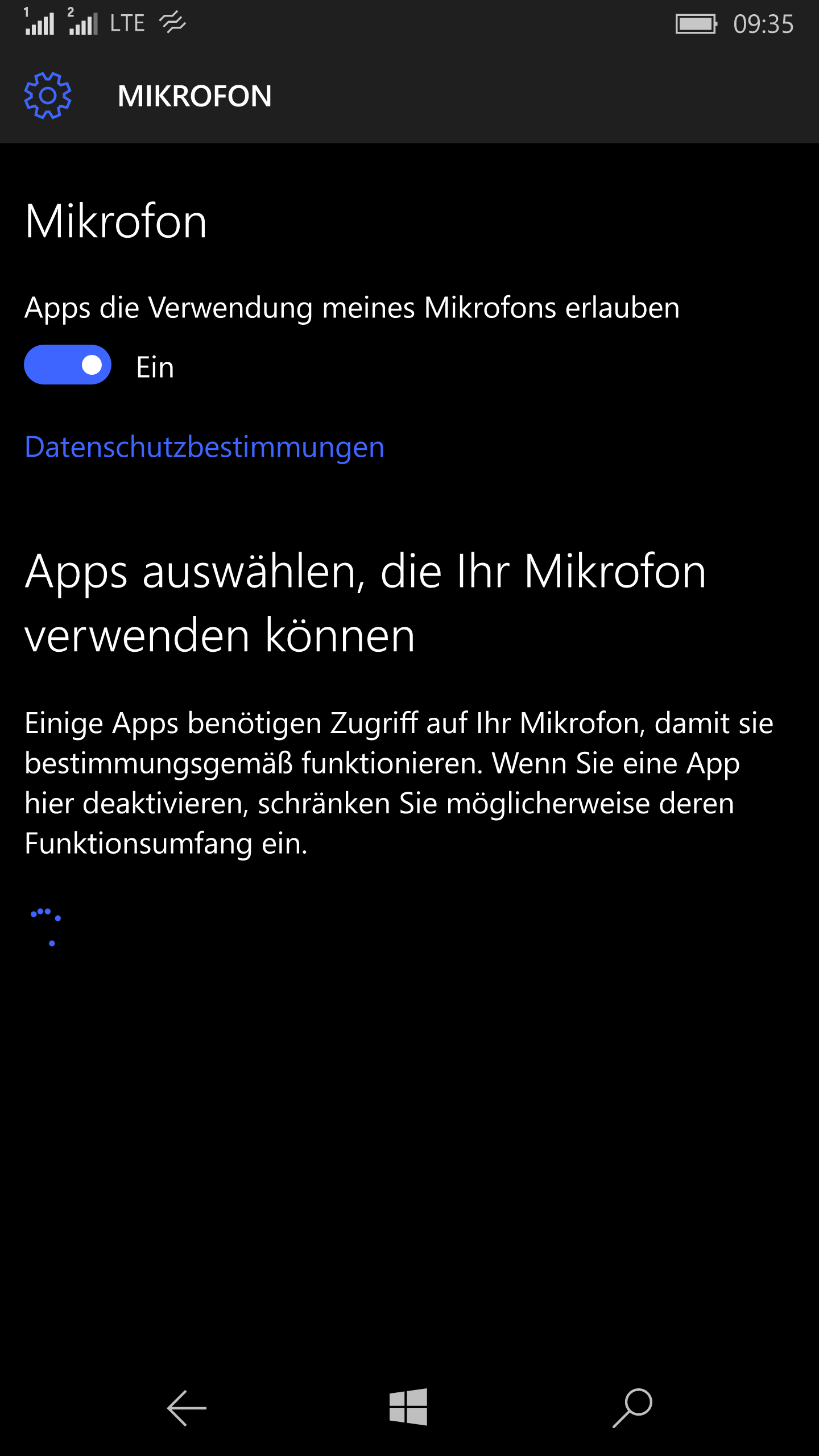
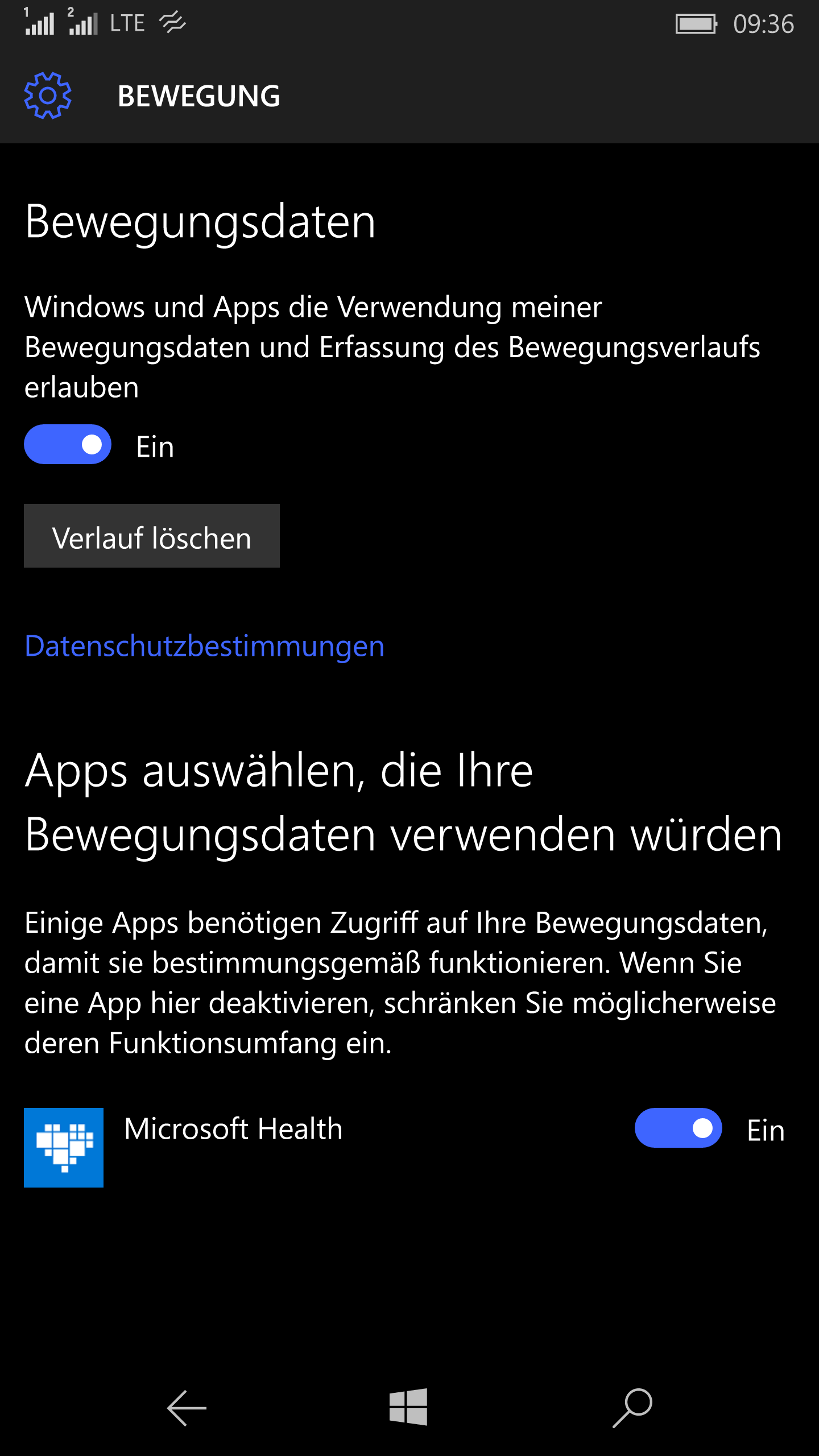
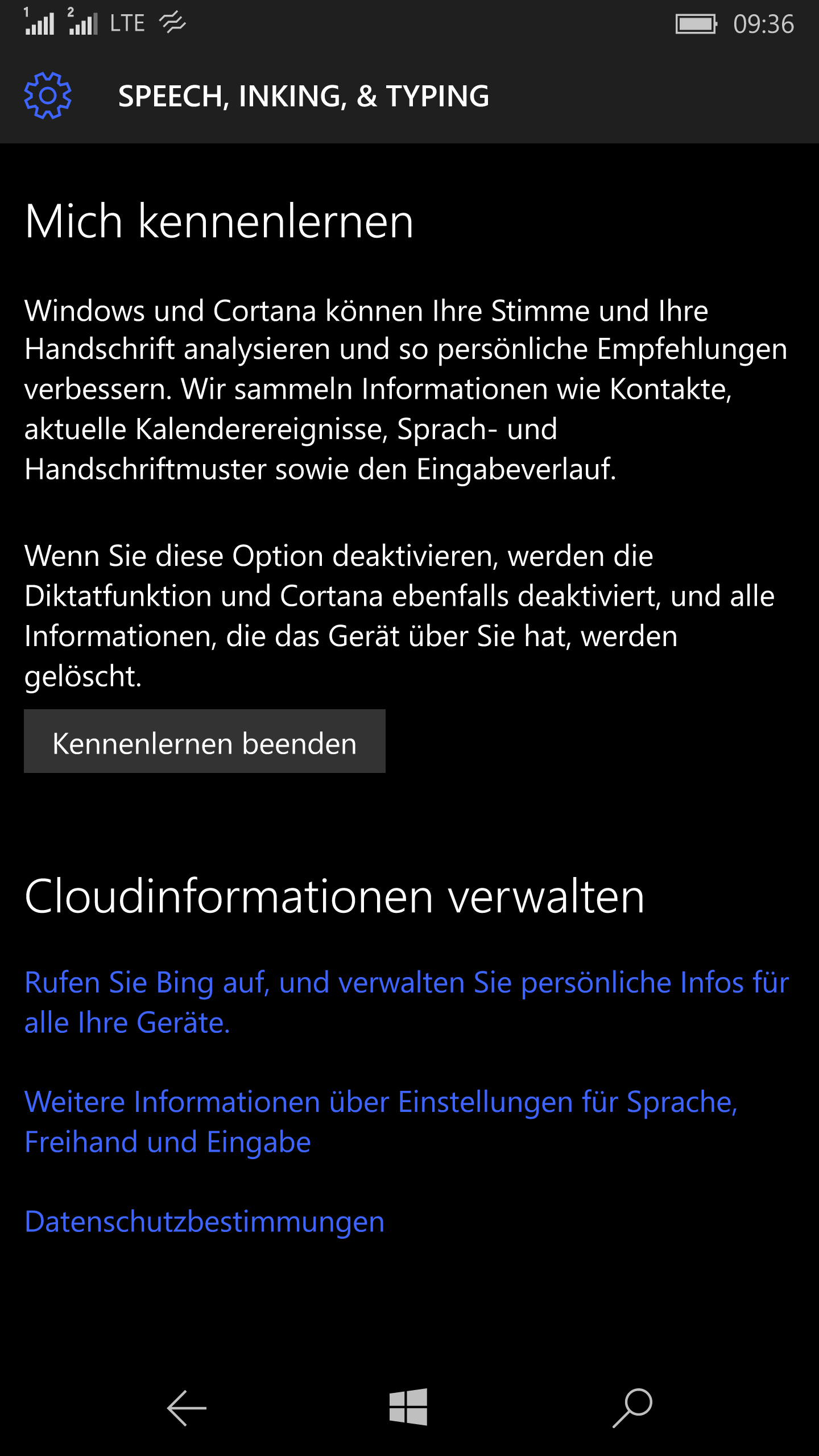
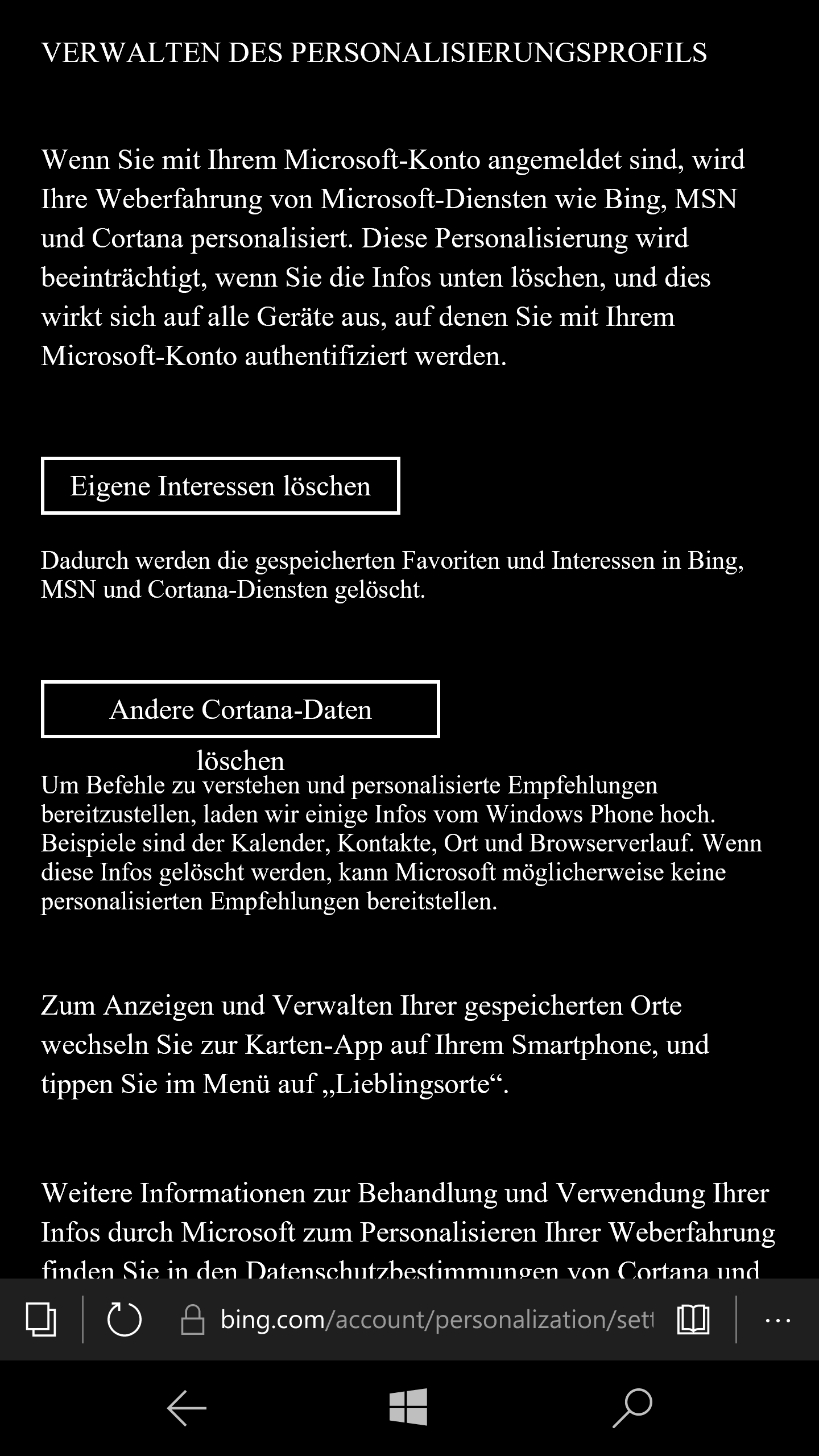
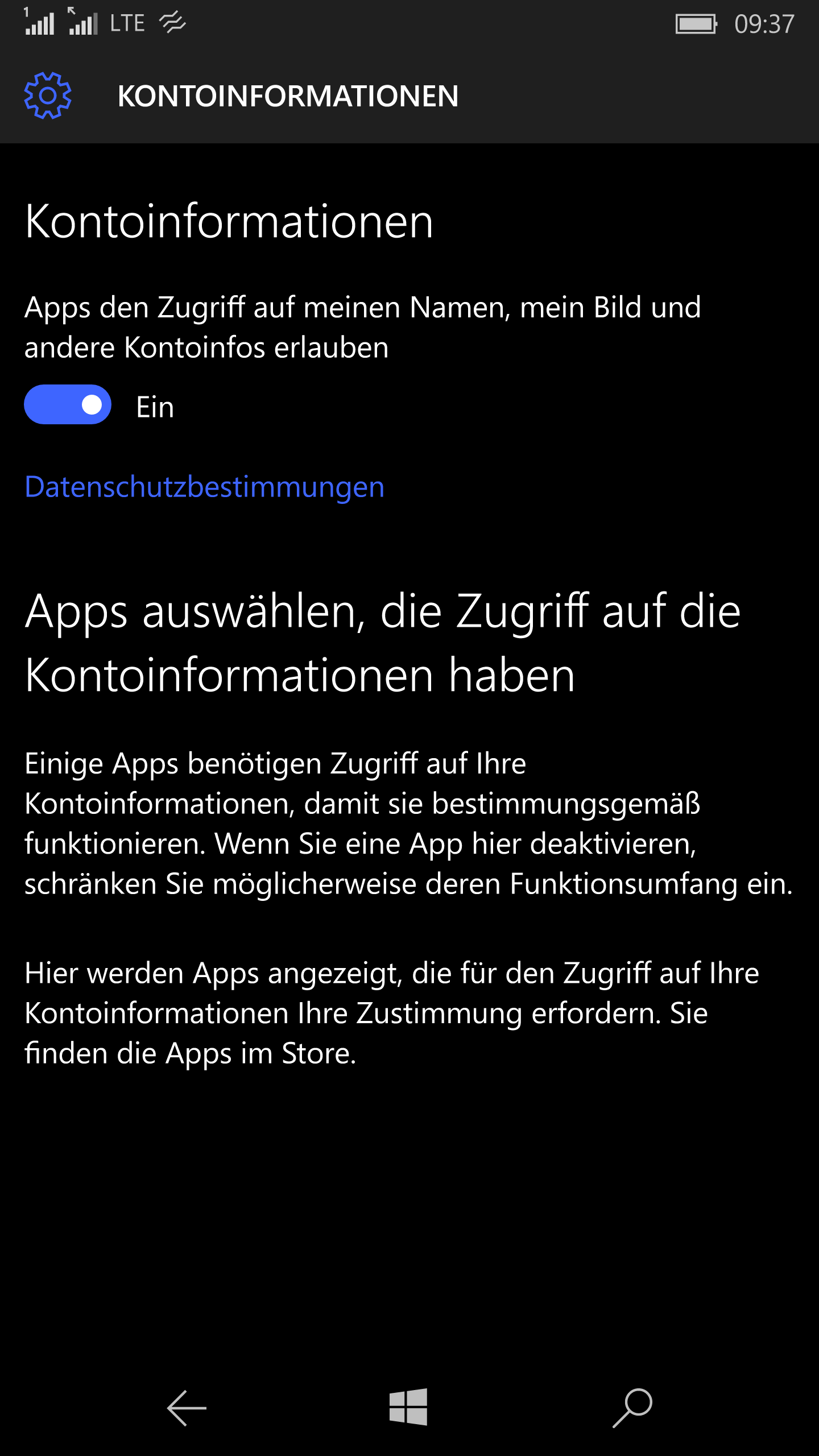
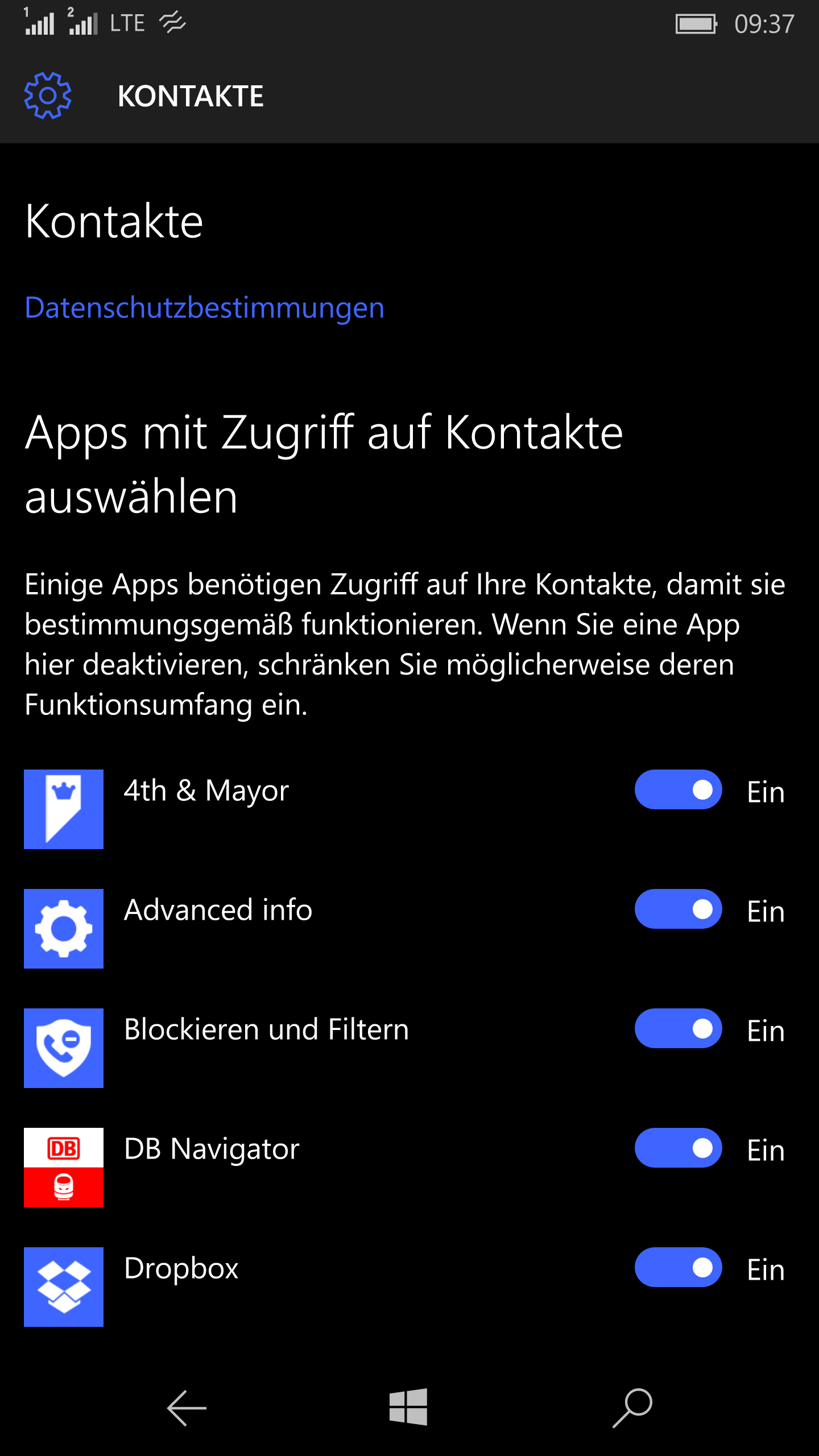
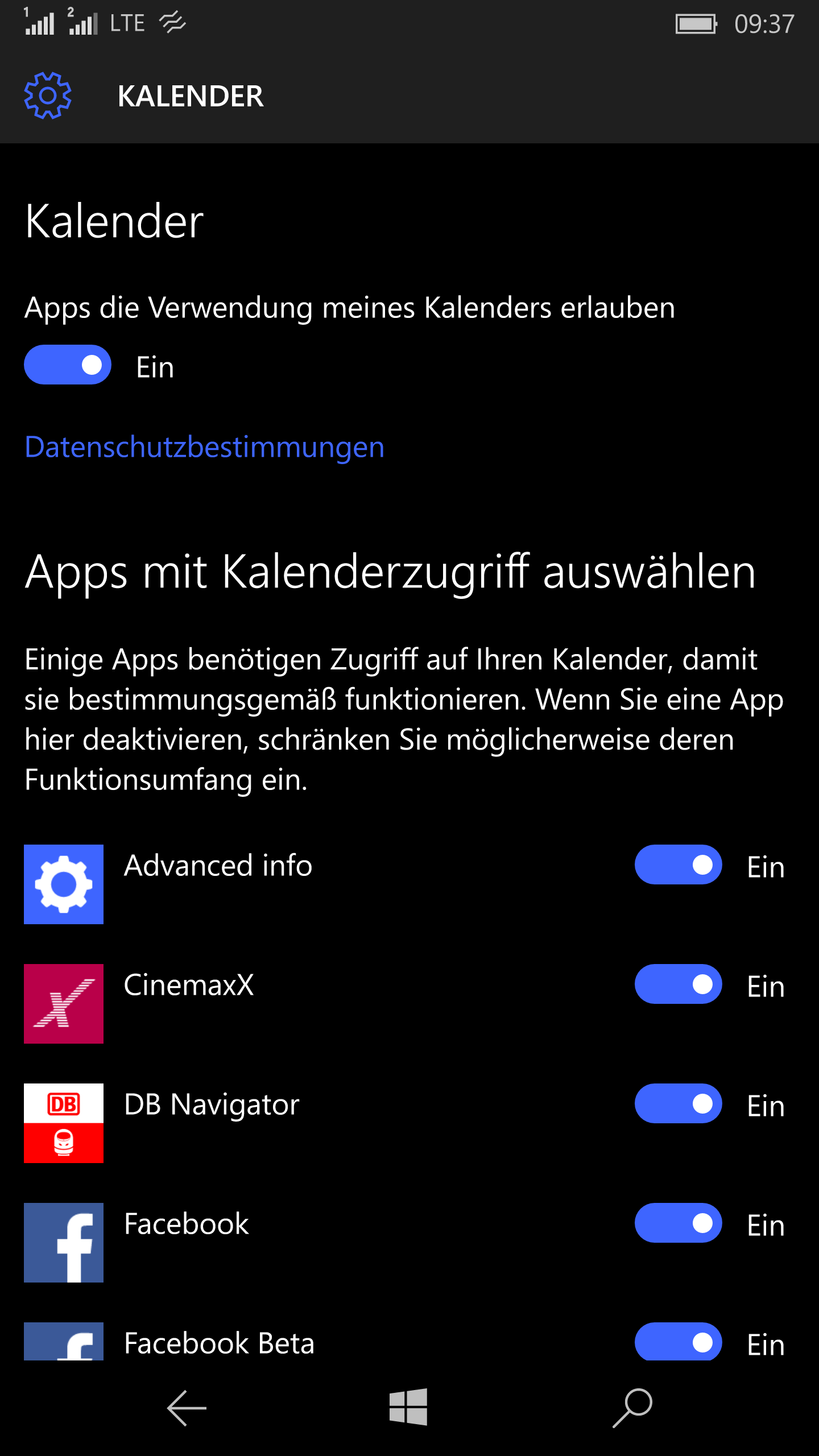
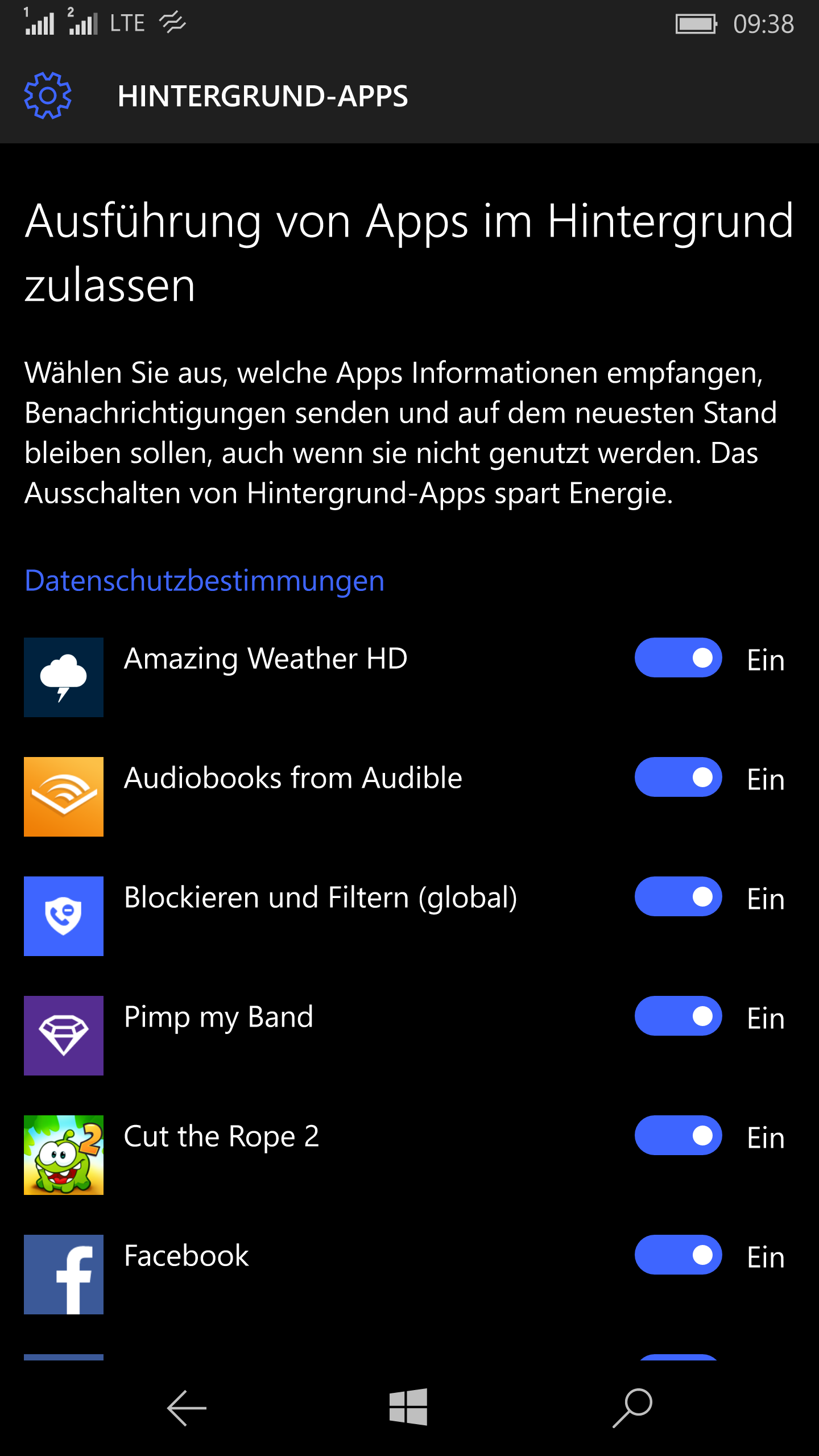
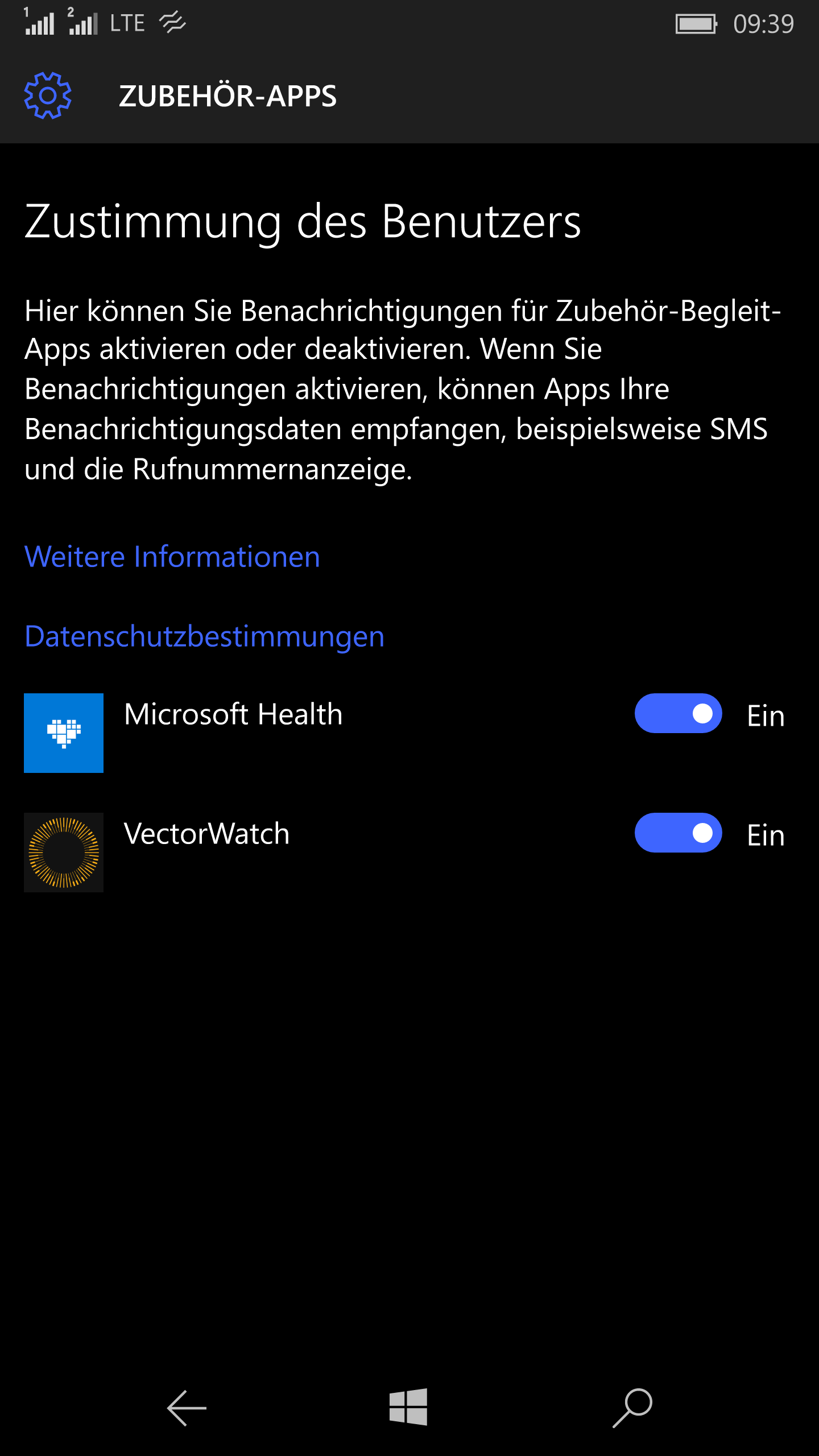
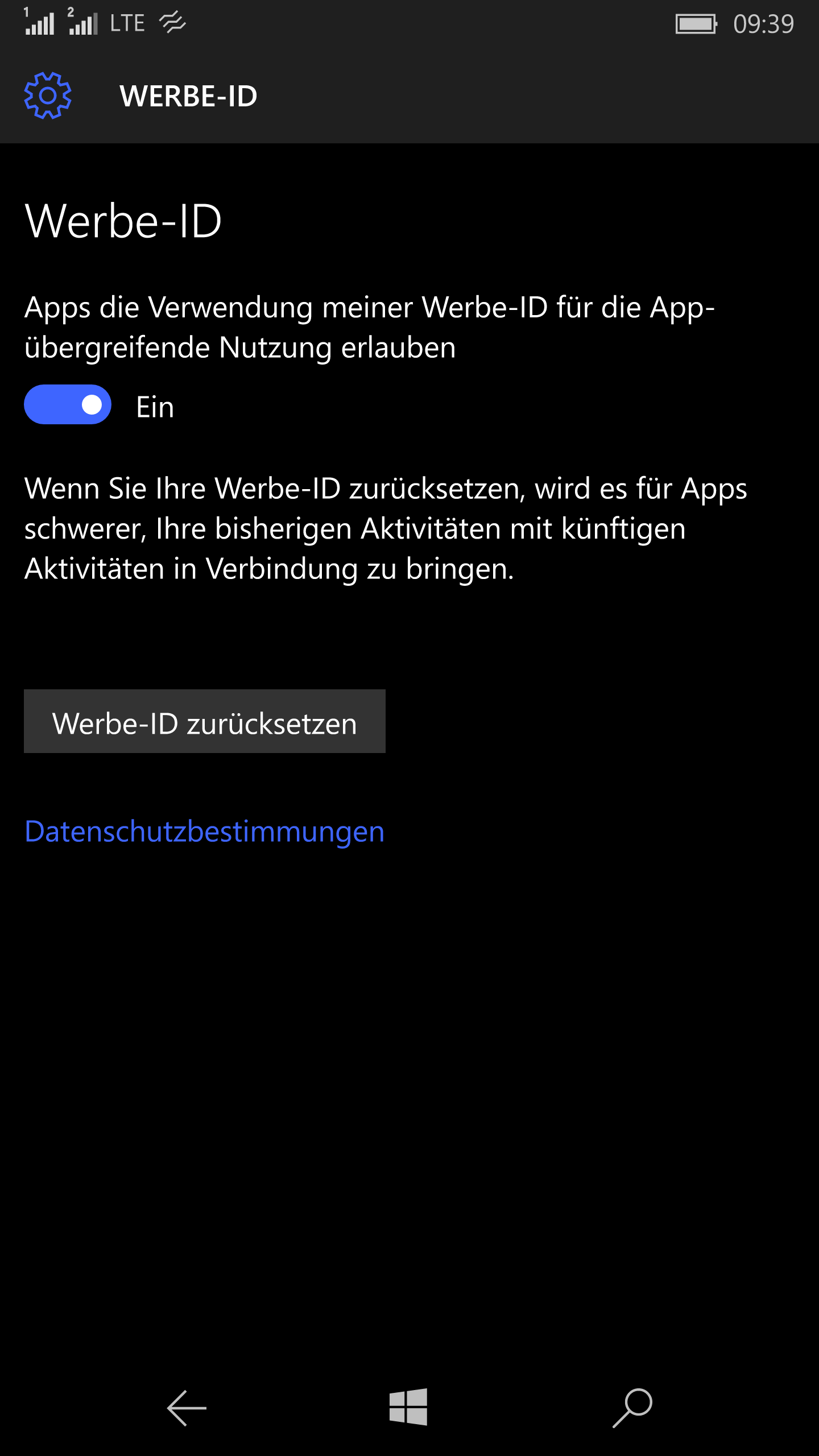
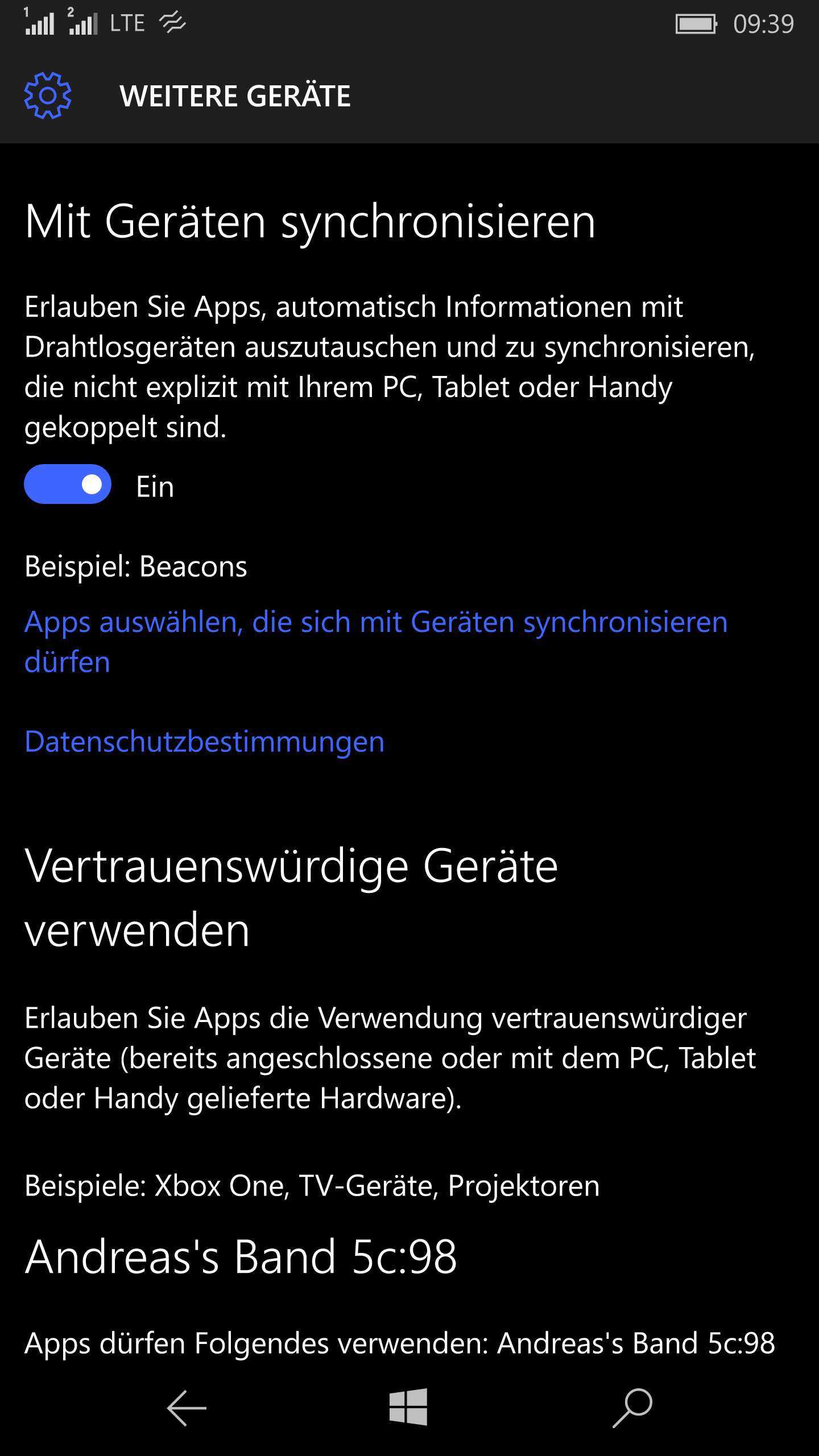
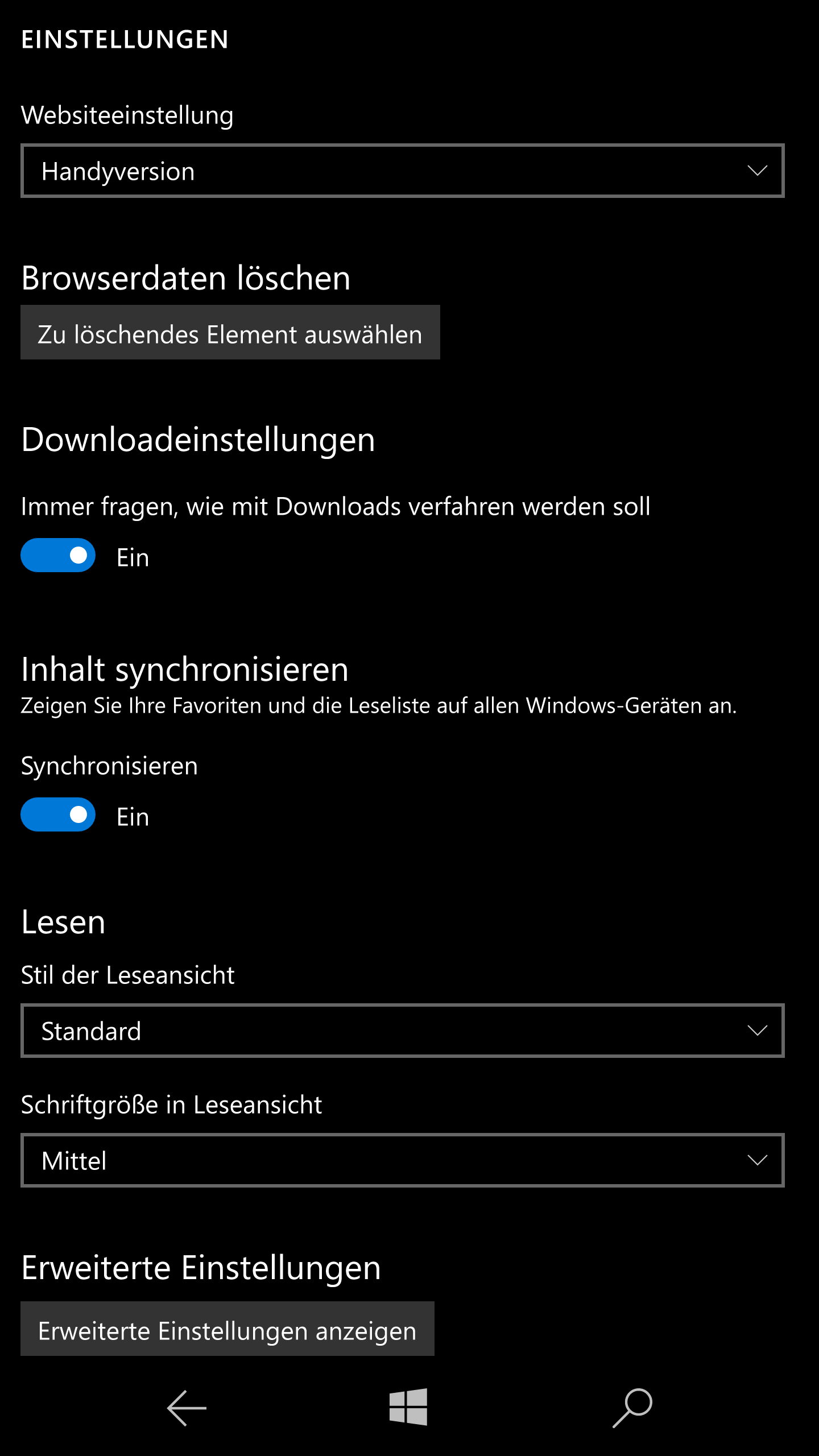
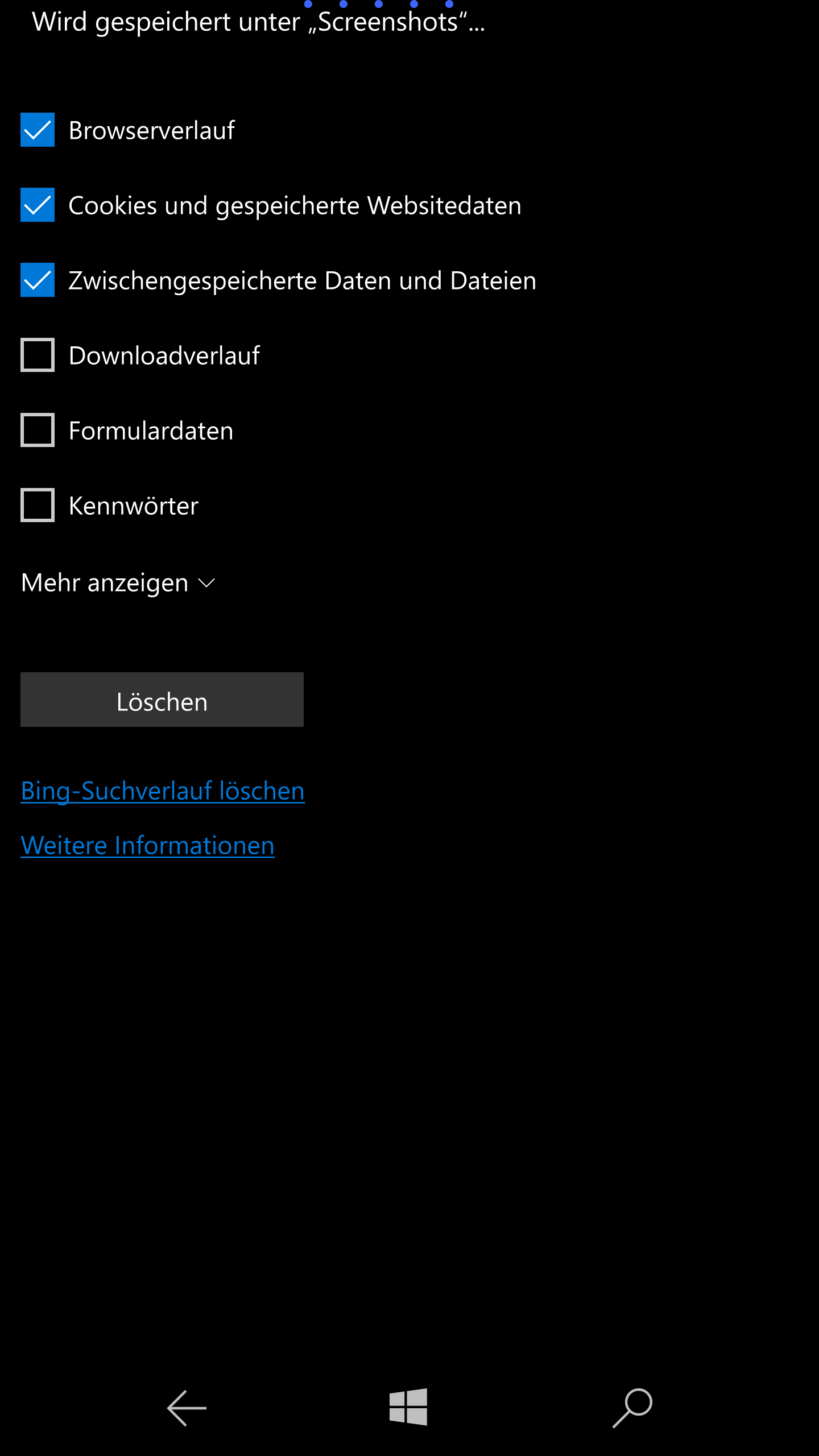

 Blog
Blog









































